
Независимо дали сте студент, бизнес професионалист или някой, който често изнася презентации, Presenter Overlay на macOS Sonoma ви предлага безпроблемен начин да плените аудиторията си и да представите визуалното си съдържание с усет. В това ръководство ще ви покажа как ефективно да използвате новата функция Presenter Overlay на macOS Sonoma.
- Какво представлява наслагването на презентатора?
- Как да използвате Presenter Overlay в macOS 14 Sonoma
- Налични персонализации в наслагването на презентатора
- Какви са предимствата от използването на Presenter Overlay?
Какво представлява наслагването на презентатора?

Presenter Overlay е страхотна нова функция, въведена с macOS Sonoma, която ви позволява да бъдете виждани по време на видео разговори, дори когато представяте екрана си. Той поставя малка плаваща снимка на вас на екрана, така че да можете да се движите. Освен това функцията Presenter Overlay работи безпроблемно с други приложения на трети страни.
Преди да продължите, трябва да се уверите, че отговаряте на изискванията, изброени по-долу.
- Вашият Mac трябва да работи с macOS Sonoma или по-нова версия. Не забравяйте, че и водещият, и присъстващият(ите) трябва да имат най-новия софтуер.
- Имате нужда от приложение за видео разговори, което поддържа наслагване на презентатор, като FaceTime, Zoom и т.н.
Как да използвате Presenter Overlay в macOS 14 Sonoma
Към момента на писане на тази статия можете лесно да използвате Presenter Overlay във FaceTime и Zoom, като стъпките и за двете са описани по-долу.
Използвайте Presenter Overlay с FaceTime
- Стартирайте Spotlight (команда + интервал).
- Въведете FaceTime в лентата за търсене → Отворете приложението FaceTime.
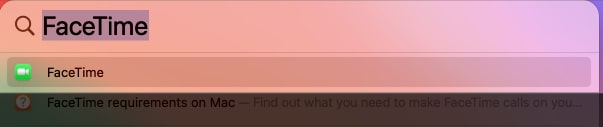
- Започнете нов FaceTime разговор или се присъединете към текущ разговор.
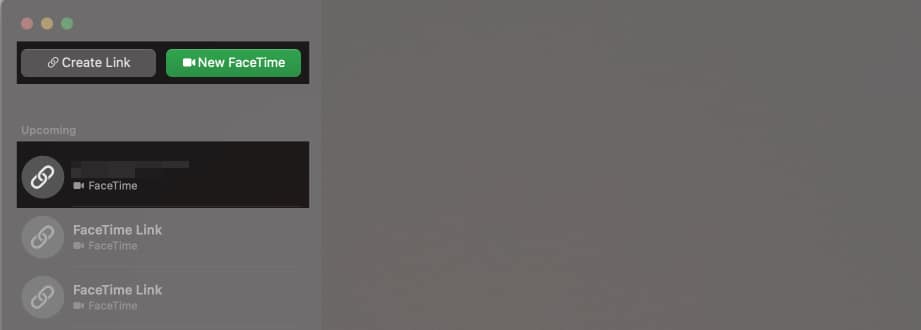
- Кликнете върху иконата за споделяне на екрана.
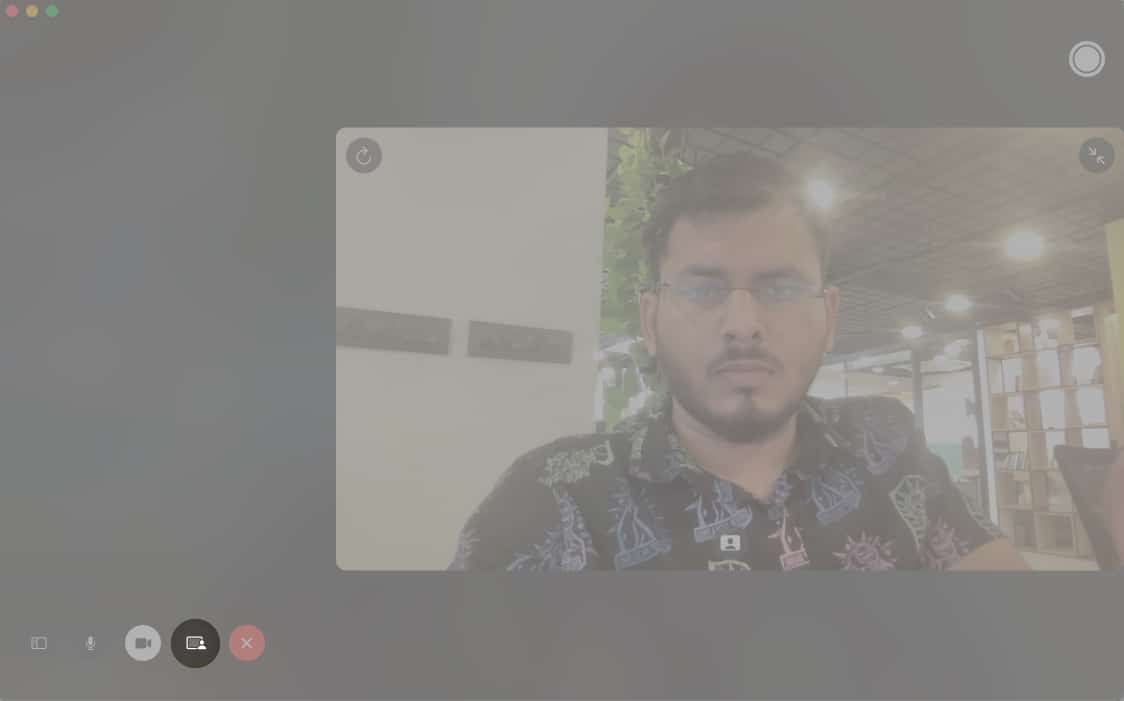
- Изберете дали да споделите конкретен прозорец или целия си екран.
- Решете дали искате наслагването на презентатора да бъде малко или голямо.
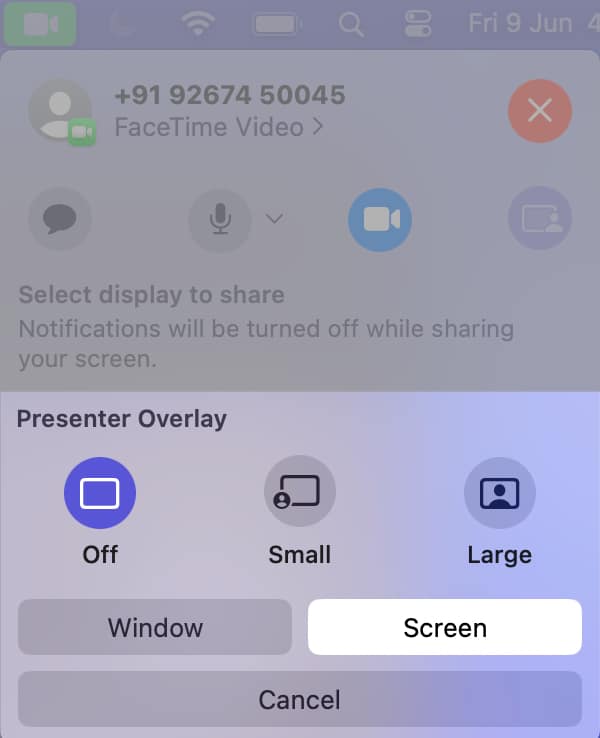
Много добре! Успешно споделихте екрана си във FaceTime и стартирахте Presenter Overlay.
Използване на Zoom и други приложения на трети страни
- Стартирайте приложението Zoom.
- Започнете нов разговор или се присъединете към текущ разговор.
- Споделете екрана на Mac, като изберете иконата за споделяне на екрана.
- Намерете функцията Presenter Overlay.
Можете да получите достъп до него в Предварително → Слайдове като виртуален фон в приложението Zoom. - Щракнете върху Споделяне.
Сега можете да видите своя плаващ екран в долния десен ъгъл на екрана. Освен това стъпките са почти подобни и за всяко друго приложение за видео разговори.
Налични персонализации в наслагването на презентатора
- Фон: Можете да изберете фонов цвят или изображение за наслагване на презентатор.
- Позиция: Плъзнете и пуснете наслагването на презентатора до мястото, където искате да се появи на екрана.
- Размер и позиция: Размерът на наслагването е регулируем и може да бъде поставен на произволно място на вашия екран с просто плъзгане и пускане.
- Ефекти: Изберете от различни ефекти и ги добавете към фона на наслагването.
Какви са предимствата от използването на Presenter Overlay?
С Presenter Overlay можете да плените аудиторията си и да предоставите по-ефективна презентация. Някои от предимствата на използването му са изброени по-долу.
- Останете ангажирани с аудиторията си: Тази функция помага за поддържане на ангажираността на публиката, като ви държи присъстващи и въвлечени в разговора. Това е особено важно, когато правите презентации, защото трябва да можете да се свържете с аудиторията си и да отговорите на нейните въпроси.
- Направете презентациите си по-ангажиращи: Presenter Overlay прави презентациите ви по-интересни, тъй като ви позволява да се движите свободно и да правите жестове по време на презентациите си. Това може да ви помогне да подчертаете важни точки и да подобрите визуалната привлекателност на вашите презентации.
- Подобряване на сътрудничеството: Сътрудничеството може да бъде подобрено чрез улесняване на споделянето на идеи и обсъждане с помощта на Presenter Overlay. Може също така да ви помогне да се справите със задачата и да гарантирате, че всички са съгласни, когато работят по проект с други.
Надстройте презентационната си игра!
С внедряването на Presenter Overlay с macOS Sonoma вече можете безпроблемно да комбинирате вашето съдържание и доставка, за да издигнете вашите презентации на следващото ниво. Функцията улеснява представянето на вашите слайдове, като същевременно поддържате зрителен контакт с аудиторията си, което подобрява ангажираността и връзката. Научете повече за такива вълнуващи функции на macOS Sonoma по-долу.
Прочетете още:
- Как да създадете Safari профили в iOS 17 и macOS Sonoma
- Как да използвате джаджи за работния плот в macOS Sonoma
- Изтеглете официалните тапети за macOS Sonoma тук
Профил на автора
Бхаскар
Bhaskar е член на семейството на iGB и обича да експериментира с думи и ритми. Той също така има умение за разработка на уеб и приложения. Ако не пише, може да го намерите на конци или да се занимава със спорт. И до вечерта неговите цитати ще се появят във вашите емисии в Instagram.
